룩업 세트 검사
룩업 세트를 검사하여 키 및 값을 추가, 편집 또는 삭제할 수 있습니다.
- 룩업 세트에서 검사할 룩업 세트로 스크롤하여
 을 누르고 검사를 선택합니다.
을 누르고 검사를 선택합니다. - 다음 탭의 사용가능 옵션에서 선택합니다.
- 일반: 이름, 설명, 생성자 및 수정자 사용자를 표시합니다.
- 정의: 애플리케이션 룩업과 각 애플리케이션의 키 및 룩업 값을 표시합니다.
애플리케이션 룩업을 추가하려면 다음을 수행합니다.
- [정의] 탭에서 편집을 누릅니다.
- 애플리케이션에서 추가를 누릅니다.
- 룩업에 추가할 애플리케이션을 선택합니다. 소유자 또는 메타데이터 관리자 권한이 있는 애플리케이션만 표시됩니다.
- 룩업 값에서
 을 누릅니다.
을 누릅니다. - 룩업 키 및 값 쌍을 입력합니다.
주:
각 키는 고유해야 하지만 둘 이상의 값을 키에 추가할 수 있습니다. - 애플리케이션 룩업에 대한 모든 키 및 값 쌍을 추가할 때까지 4단계와 5단계를 반복합니다.
- 키 및 값 쌍을 삭제하려면 작업 열에서
 을 누르고 삭제를 선택합니다.
을 누르고 삭제를 선택합니다. - 애플리케이션 룩업에 대한 키 및 값 쌍 입력이 완료되면 저장을 누릅니다.
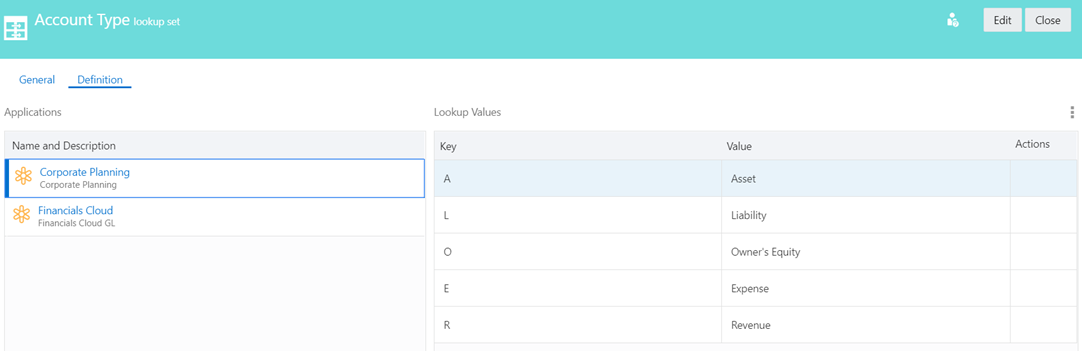
룩업 세트 값 임포트 및 익스포트
룩업 세트에 대한 키 및 값 쌍을 Excel 파일로 임포트 및 익스포트할 수 있습니다. 첫번째 열의 값은 키이고 두번째 열의 값은 값입니다. 다른 모든 열은 무시됩니다.
애플리케이션 룩업에 대한 키 및 값 쌍을 임포트하는 경우 임포트가 애플리케이션 룩업의 기존 값을 대체합니다.
애플리케이션 룩업을 임포트하려면 다음을 수행합니다.
- 정의 탭에서 편집을 누릅니다.
- 룩업 값 옆에 있는
 을 누르고 임포트를 선택합니다.
을 누르고 임포트를 선택합니다.
임포트 대화상자가 표시됩니다.
- Excel 파일을 선택하거나 대화상자로 끕니다.
임포트가 자동으로 실행되고 대화상자가 닫힙니다.
- 저장을 누릅니다.
애플리케이션 룩업을 익스포트하려면 [정의] 탭에서 ![]() 을 누르고 익스포트를 선택합니다. 익스포트 파일이 생성되어 클라이언트 로컬 파일 시스템에 자동으로 다운로드됩니다. 이 파일은 구성 중인 속성 및 애플리케이션에 따라 이름이 지정됩니다(예:
을 누르고 익스포트를 선택합니다. 익스포트 파일이 생성되어 클라이언트 로컬 파일 시스템에 자동으로 다운로드됩니다. 이 파일은 구성 중인 속성 및 애플리케이션에 따라 이름이 지정됩니다(예: Account+Type-Corporate+Planning.xlsx).